
Salah sahiji daérah konversi anu kadang-kadang kéngingkeun pangguna nyaéta ngarobih dokumén tina format RTF ka PDF. Hayu urang terang kumaha ngalaksanakeun prosedur ieu.
Métode konvérsi
Anjeun tiasa ngalaksanakeun konvérsi kana arah anu parantos ngagunakeun konversi online sareng program anu dipasang dina komputer. Ieu mangrupikeun kelompok anu terakhir ngeunaan padika anu bakal dibahas dina tulisan ieu. Kahareupna, aplikasi sorangan anu ngalaksanakeun tugas anu dijelaskeun tiasa dibagi kana parobih sareng alat pikeun ngédit dokumen, kalebet prosésor kecap. Hayu urang tingali algoritma pikeun ngarobah RTF kana PDF nganggo conto rupa-rupa parangkat lunak.
Métode 1: Parobihan AVS
Sareng urang bakal ngamimitian katerangan algoritma tina tindakan ku konvergénsi dokumén AVS Converter.
Pasang AVS Converter
- Ngajalankeun program. Pencét Tambihkeun File aya di tengah-tengah.
- Tumindak anu parantos diluncurkeun dina jandela pamukaan. Milarian lokasi RTF. Kalayan barang ieu disorot, pencét "Open". Anjeun tiasa milih sababaraha objék sakaligus.
- Saatos ngalakukeun cara bukaan naon waé, eusi RTF bakal muncul dina daérah pikeun sawangan program.
- Ayeuna anjeun kedah milih arah konversi. Di blok "Format kaluaran" muru "Pikeun PDF"upami tombol sanésna ayeuna aktip.
- Anjeun ogé tiasa ngadaptarkeun jalan kana diréktori dimana bérésna parantos dipasang. Jalan standar ditingal dina item. Folder Kaluaran. Salaku aturan, ieu diréktori dimana tukang konvérsi panungtungan dilakukeun. Tapi sering, kanggo artos anyar, anjeun kedah netepkeun diréktori anu béda. Jang ngalampahkeun ieu, klik "Pariksa ...".
- Alat dimimitian Tinjauan Polder. Pilih polder dimana anjeun badé ngintunkeun hasil pamrosesan. Pencét "OK".
- Alamat anyar bakal némbongan dina itemna. Folder Kaluaran.
- Ayeuna anjeun tiasa ngamimitian prosés ngarobah RTF kana PDF kucara ngaklik "Mimitian".
- Ngolah dinamika tiasa dipantau nganggo inpormasi anu ditampilkeun salaku perséntase.
- Saatos pamrosesan réngsé, jandela bakal katémbalan ngawartosan anu suksés tina manipulasi. Langsung ti dinya, anjeun tiasa lebet kana daérah pikeun milarian bérésna PDF ku ngaklik "Open folder".
- Bakal dibuka Explorer persis dimana PDF diformat disimpen. Salajengna, objék ieu tiasa dianggo pikeun tujuan anu dimaksud, maca éta, ngédit atanapi ngalih.




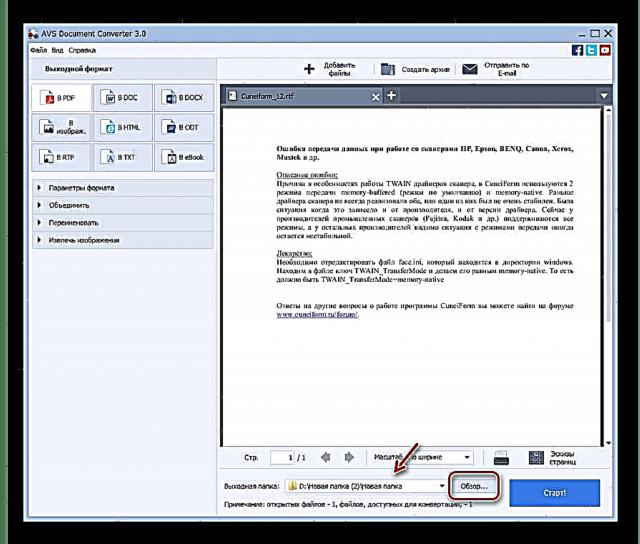
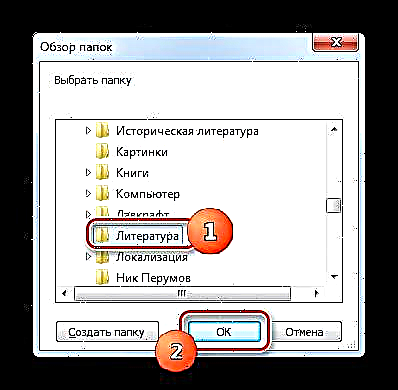





Hijina aral penting tina metoda ieu nyaeta kanyataan yén AVS Converter mangrupikeun software anu mayar.
Métode 2: Kaliber
Metode konversi salajengna ngalibatkeun pamakéan program multifunctional Caliber, anu mangrupikeun perpustakaan, konverter sareng maca éléktronik dina hiji cangkang.
- Buka Kaliber. Nuansa damel sareng program ieu nya éta peryogi nambihan buku kana panyimpenan internal (perpustakaan). Pencét "Tambihkeun buku".
- Alat tambihan anu muka. Milarian diréktori lokét RTF siap kanggo diproses. Sanggeus nandaan dokumen, panawaran "Open".
- Ngaran file némbongan dina daptar dina jandela Caliber utama. Pikeun ngalakukeun manipulasi salajengna cirian éta sareng pencét Ngarobih Buku.
- Konverter diwangun. Tab dibuka Metadata. Di dieu anjeun kedah milih niléy "PDF" di sawah Format Kaluaran. Leres, ieu mangrupikeun hiji-hijina setting wajib. Sadaya anu sanés dina program ieu henteu wajib.
- Saatos ngadamel setélan anu diperyogikeun, anjeun tiasa mencét tombol "OK".
- Peta ieu dimimitian prosedur konvérsi.
- Tungtung pamrosésan dituduhkeun ku nilai "0" sabalikna prasasti "Tugas" di handapeun interface. Ogé, nalika panyorot nami buku di perpustakaan anu parantos dirobih, dina bagian katuhu tina jandela tibalik parameter "Format" prasasti kedah muncul "PDF". Nalika anjeun mengklik, file perangkat lunak diluncurkeun anu kadaptar dina sistem salaku standar pikeun muka objék PDF.
- Pikeun muka diréktori pikeun milari anu nampi PDF, anjeun kedah nyirian nami buku dina daptar, teras klik "Pencét pikeun muka" saatos prasasti "Jalan".
- Diréktori perpustakaan Calibri bakal dibuka, tempatna PDF. Teras pikeun éta ogé bakal janten RTF asli. Upami anjeun kedah ngalihkeun PDF kana folder anu sanés, anjeun tiasa nganggo ieu ngagunakeun metodeu salinan biasa.









Minus primér tina metoda ieu dibandingkeun sareng metode anu saencana nyaéta langsung di Caliber anjeun moal tiasa ngadaptarkeun lokasi nyimpen pikeun file. Éta bakal disimpen dina salah sahiji diréktori perpustakaan internal. Dina waktos anu sami, aya ogé tambihan nalika ngabandingkeun kalayan manipulasi di AVS. Éta dikedalkeun dina Kaliber gratis, ogé dina setélan anu langkung rinci pikeun PDF kaluar.
Métode 3: ABBYY PDF Transformer
Konsistén PDF ABBYY PDF Transformer + converter anu dirancang pikeun ngarobih file PDF kana sagala format sareng anu sabalikna, bakal ngabantosan reformasi arah anu urang diajar.
Unduh PDF Transformer
- Aktipkeun PDF Transformer. Pencét "Open ...".
- Jandéla pamilihan file némbongan. Pencét kana lapang Jenis File sareng tina daptar tibatan "Adobe PDF Files" pilih pilihan "Sadaya format anu dirojong". Milarian lokasi file tujuan anu ngagaduhan penyambungan .rtf. Saatos mariksa, nerapkeun "Open".
- Ngarobih RTF kana format PDF. Indikator héjo grafis nunjukkeun dinamika prosés éta.
- Saatos ngolah, eusi dokumen bakal katingali dina wates PDF Transformer. Éta tiasa diedit nganggo elemen anu aya dina toolbar. Ayeuna anjeun kedah disimpen dina PC atanapi sedeng gudang. Pencét Simpen.
- Jandéla nyimpen némbongan. Arahkeun ka mana anjeun badé ngirim dokumen. Pencét Simpen.
- Dokumén PDF disimpen dina lokasi anu dipilih.





Kekurangan tina metoda ieu, sakumaha dina AVS, mangrupikeun biaya kanggo PDF Transformer +. Salaku tambahan, teu sapertos konvér AVS, produk ABBYY henteu terang kumaha ngalakukeun konvérsi tumpak.
Métode 4: Kecap
Hanjakalna, teu sadayana terang yén ngarobah RTF kana format PDF dimungkinkeun nganggo prosésor kecap Word Microsoft anu biasa, anu dipasang ku kalolobaan pamaké.
Unduh Kecap
- Buka Kecap. Buka bagéan éta File.
- Pencét "Open".
- Jandéla buka. Milarian daerah panempatan RTF. Sanggeus milih file ieu, klik "Open".
- Eusi barang éta bakal ditingali dina Firman. Ayeuna pindah ka bagian éta deui File.
- Dina ménu gigir, klik Simpen salaku.
- Jandéla nyimpen kabuka. Di sawah Jenis File tina daptar, cirian posisi "PDF". Di blok "Optimasi" ku cara mindahkeun tombol radio antara posisi "Standar" jeung "Ukuran Minimal" Pilih pilihan anu cocog sareng anjeun. Modus "Standar" Cocog henteu ngan ukur kanggo maca, tapi ogé pikeun nyitak, tapi obyék anu dibentuk bakal ngagaduhan ukuran anu langkung ageung. Nalika nganggo modeu "Ukuran Minimal" hasil percetakan moal katingalina saé sapertos dina versi sateuacanna, tapi file na bakal langkung kompak. Ayeuna anjeun kedah asup kana diréktori mana pangguna ngarencanakeun nyimpen PDF. Teras diklik Simpen.
- Ayeuna obyék bakal disalametkeun sareng penyambungan PDF dina daérah anu ditugaskeun ku pamaké dina léngkah anu saencana. Di dinya anjeunna tiasa mendakanana kanggo nempoan atanapi ngolah langkungna.






Sapertos metode anu saacanna, pilihan ieu ogé ngalibatkeun ngolah ngan hiji obyek per operasi, anu tiasa dipertimbangkeun dina kakuranganana. Tapi, Firman dipasang ku seuseueurna pangguna, anu hartosna anjeun henteu kedah masang parangkat lunak tambahan khusus pikeun ngarobih RTF kana PDF.
Métode 5: OpenOffice
Prosesor kecap sanésna anu tiasa ngajawab tugas ieu mangrupikeun OpenOffice Writer.
- Aktipkeun jandela OpenOffice awal. Pencét "Open ...".
- Dina jandéla pamukaan, kéngingkeun folder lokasi RTF. Kalayan obyék ieu dipilih, klik "Open".
- Eusi obyék bakal dibuka dina Panulis.
- Pikeun ngarobihkeun ka PDF, klik File. Ngaliwat itemna "Ékspor ka PDF ...".
- Jandéla dimimitian "Pilihan PDF ...", aya rada sababaraha setélan anu béda anu aya dina sababaraha tab. Upami anjeun hoyong ngepaskeun hasilna, anjeun tiasa dianggo. Tapi pikeun konvérsi pangbasajanna anjeun teu kedah ngarobih nanaon, mung klik "Ékspor".
- Jandéla dimimitian "Ékspor", anu mangrupikeun analog tina cangkang pelestarian. Di dieu anjeun kedah ngalih ka diréktori dimana anjeun badé nempatkeun hasil pamrosésan teras klik Simpen.
- PDF bakal disimpen dina lokasi anu ditunjuk.


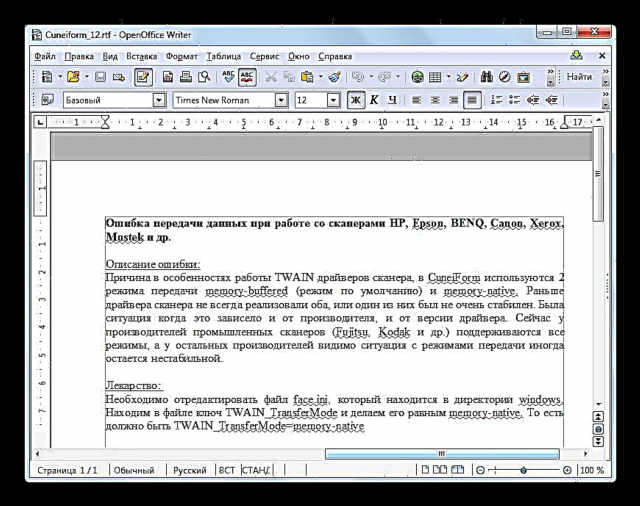



Nganggo metodeu ieu ngabandingkeun langkung milih sareng anu sateuacana dina OpenOffice Writer mangrupikeun perangkat lunak gratis, teu sapertos Word, tapi, teu jelas, kurang umum. Salaku tambahan, nganggo metoda ieu, anjeun tiasa netepkeun setélan langkung saé pikeun file anu atos, sanaos ogé dimungkinkeun pikeun ngolah ngan hiji obyek per operasi.
Métode 6: LibreOffice
Prosesor kecap sanésna anu ékspor ka PDF nyaéta LibreOffice Writer.
- Aktipkeun jandéla awal LibreOffice. Pencét "Buka file" di sisi kénca interface.
- Jandéla anu muka. Pilih folder dimana RTF aya sareng cirian file. Handap léngkah ieu, klik "Open".
- Eusi RTF némbongan dina jandela.
- Urang neruskeun prosedur pembaharuan. Pencét File jeung "Ékspor ka PDF ...".
- Jandéla na némbongan Pilihan PDF, ampir sami sareng anu urang tingali sareng OpenOffice. Di dieu, teuing upami henteu peryogi netepkeun setélan tambahan, klik "Ékspor".
- Dina jandéla "Ékspor" angkat ka diréktori tujuan sareng klik Simpen.
- Dokuménna disimpen dina format PDF dimana anjeun nunjukkeun di luhur.
Cara ieu henteu jauh béda ti anu saencana sareng saé sanésna gaduh "pro" sareng "kontra" anu sami.


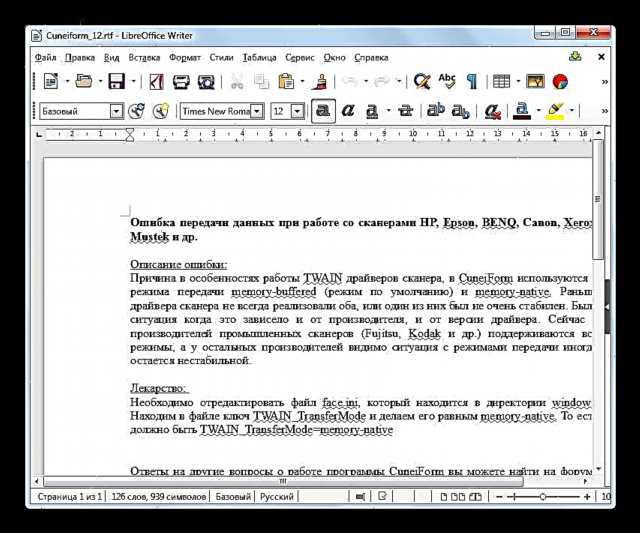


Sakumaha anjeun tingali, aya sababaraha sababaraha program tina sababaraha jinis anu bakal ngabantosan ngarobih RTF kana PDF. Ieu kalebet parobih dokumén (AVS Converter), parobihan anu mumpuni khusus pikeun ngarobih deui PDF (ABBYY PDF Transformer +), program profil lebar kanggo damel sareng buku (Caliber) sareng pemproses kecap (Word, OpenOffice sareng LibreOffice Writer). Unggal pangguna bébas mutuskeun anu mana aplikasi anu langkung saé pikeun anjeunna dina kaayaan anu spesifik. Nanging kanggo konvérsi grup éta langkung saé nganggo AVS Converter, sareng kanggo kéngingkeun hasilna kalayan parameter anu ditangtukeun bener - Caliber atanapi ABBYY PDF Transformer +. Upami anjeun henteu nyetélkeun tugas khusus anjeun, maka Firman, anu parantos dipasang dina komputer saéngga seueur pangguna, bakal cocog pikeun pangolahanna.











